解决系统引导问题的终极教程(以安装系统无法引导系统为例,一步步解决系统引导问题)
在安装系统的过程中,有时候会遇到系统无法引导的问题,这给我们的系统安装和使用带来了一定的困扰。为了解决这个问题,本文将以安装系统无法引导系统为例,提供一套完整的解决方案。
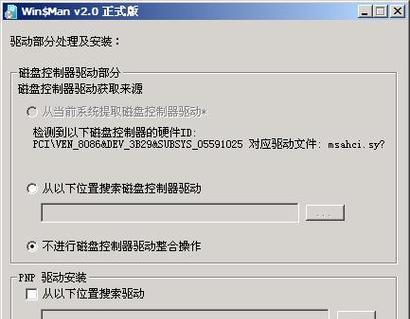
一、检查硬件连接是否正常
1.确认硬盘连接是否松动:打开电脑主机,检查硬盘的数据线和电源线是否牢固连接。
2.确认内存条插槽是否松动:将内存条取下重新插入,确保插槽正常固定住内存条。
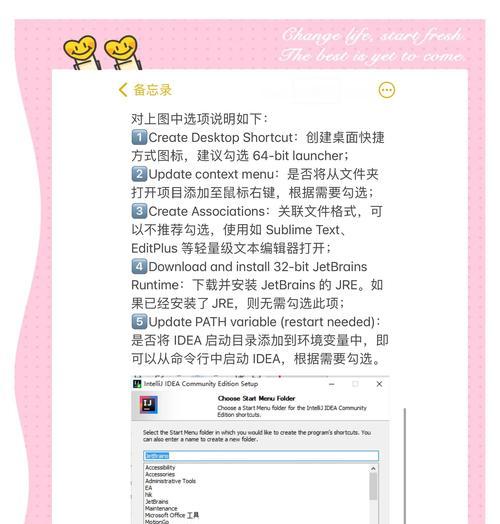
3.检查其他硬件连接:确保显卡、网卡等硬件设备连接正常。
二、修复引导文件
4.使用系统安装盘进入修复模式:将系统安装盘插入电脑,重启电脑,进入BIOS设置,选择从光驱启动。
5.选择修复模式:进入修复模式后,选择“修复启动”或者类似的选项。
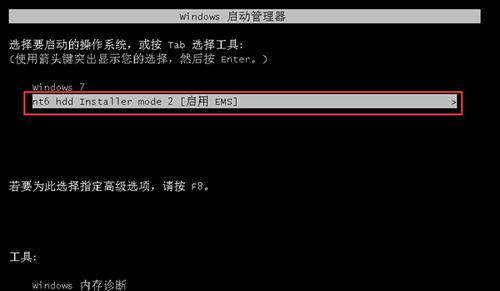
6.修复引导文件:按照提示进行引导文件修复操作,等待修复完成并重启电脑。
三、重建引导区
7.使用PE系统:使用PE系统或其他启动盘进入电脑系统,确保能够正常运行。
8.打开命令提示符:在PE系统中打开命令提示符窗口,输入“bootrec/fixmbr”命令,回车执行。
9.修复启动配置数据:在命令提示符窗口中继续输入“bootrec/fixboot”命令,回车执行。
10.重建BCD文件:最后一步,在命令提示符窗口中输入“bootrec/rebuildbcd”命令,回车执行。
四、检查硬盘分区
11.使用磁盘管理工具:在操作系统界面下,右键点击“计算机”或“我的电脑”,选择“管理”,找到“磁盘管理”工具。
12.检查分区状态:在磁盘管理工具中,找到安装系统的分区,确保分区状态为“主分区”或“活动分区”。
13.修复分区状态:如果分区状态不正确,右键点击分区,选择“设为活动分区”或“设为主分区”。
五、恢复系统
14.使用系统还原功能:如果以上方法都无法解决问题,可以尝试使用系统还原功能恢复到之前的工作状态。
15.重装操作系统:如果以上方法都无效,只能考虑重新安装操作系统,确保安装过程中不会出现任何问题。
遇到系统无法引导的问题时,我们可以逐步检查硬件连接、修复引导文件、重建引导区、检查硬盘分区以及恢复系统。如果所有方法都无法解决问题,最后的选择只能是重新安装操作系统。通过本文提供的终极教程,相信读者在解决系统引导问题时能够有所帮助。
标签: 系统引导问题
相关文章

最新评论